Selenium基础知识(一)环境与搜索
2017-09-12 09:37 _天枢 阅读(350) 评论(0) 编辑 收藏 举报所需环境:
1、python2.7 + pycharm
2、Selenium
3、浏览器驱动(IEDriverServer.exe) 这里使用的是ie浏览器
将驱动放到一个环境变量路径,这里直接放在了python27根目录
4、注意事项
如果使用ie驱动,需要将ie启用保护模式,去掉所有勾选,4个设置要一至;否则可能会出现,执行脚本地时候可以将浏览器打开,但是不会继续往下执行
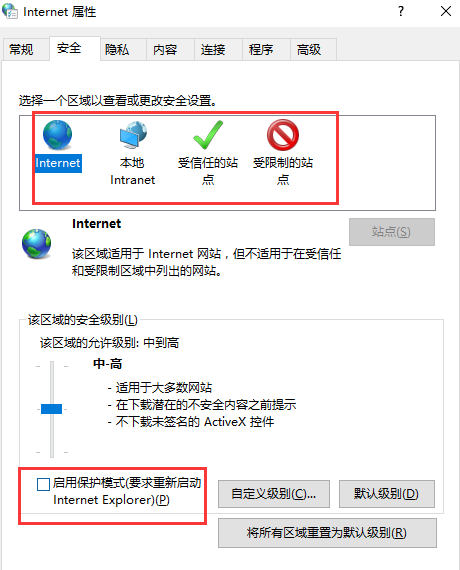
安装python2.7 和pycharm这里就不在说了,百度一下很多的下载地址
一、安装selenium
我们直接在命令行下安装,前提是安装了pip
pip install Selenium
安装完成后会有successfuly……等字样
二、常用找元素方法
driver.find_element_by_name() #通过name属性 driver.find_element(By.ID,"kw") #通过By,可以各种找,万能找 driver.find_element_by_class_name() #通过class_name driver.find_element_by_id() #通过id driver.find_element_by_css_selector() #css样式表 driver.find_elements_by_link_text() #找link文本内容 driver.find_element_by_tag_name() #找标签名<input>等 driver.find_element_by_partial_link_text()#通过link部分匹配 driver.find_element_by_xpath() #元素,没有唯一属性,可以用xpath找父找子等层层的查找定位
三、第一个Selenium代码,百度搜索为例
#*_*coding:utf-8*_* from selenium import webdriver import time driver = webdriver.Ie() driver.get('https://www.baidu.com/') #输入selenium 搜索 driver.find_element_by_id('kw').send_keys('selenium') driver.find_element_by_id('su').click() driver.quit()
上图:打开百度,输入selenium点击“百度一下,你就知道”按钮
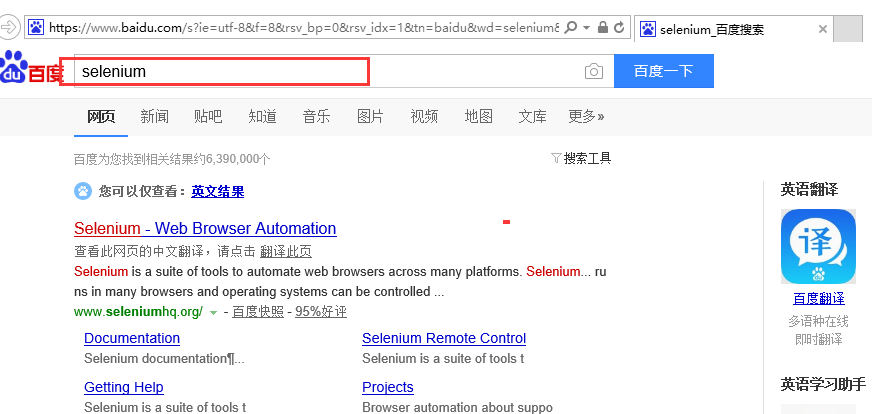
作 者:
天枢
出 处:
http://www.cnblogs.com/yhleng/
关于作者:专注于软件自动化测试领域。如有问题或建议,请多多赐教!
版权声明:本文版权归作者和博客园共有,欢迎转载,但未经作者同意必须保留此段声明,且在文章页面明显位置给出原文链接。
特此声明:所有评论和私信都会在第一时间回复。也欢迎园子的大大们指正错误,共同进步。或者
直接私信我
声援博主:如果您觉得文章对您有帮助,可以点击文章右下角
【
推荐】
一下。您的鼓励是作者坚持原创和持续写作的最大动力!


